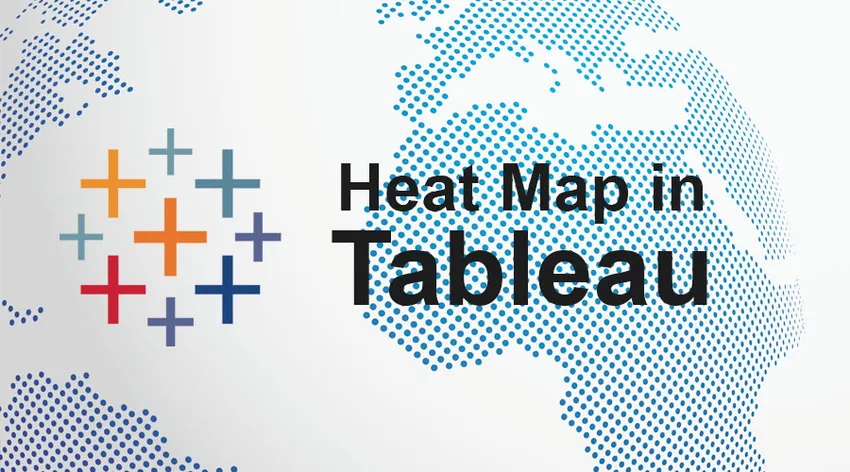
Johdatus Tableaan lämpökarttaan
Taulukkoa käytetään tietojen näyttämiseen eri väreillä. Taulukon lämpökartat voidaan luoda moniulotteisilla jäsenillä yhdessä mitattujen arvojen kanssa. Eri liiketoimintaprosessien skenaarioihin voidaan puuttua taulukon lämpökartalla, kun odotusten yläpuolelle jäävien tuotteiden lukumäärä tai alle jääneiden tuotteiden lukumäärä.
Lyhyesti sanottuna, lämpökartat ovat erityisiä kaavioita, jotka sisältyvät taulukkoon saatavissa oleviin eri kaavioihin ja kuvaavat tietoja värimatriisin avulla. Yleensä väritiheysmatriisin esitystä käytetään informaation pitoisuuden tai arvojen suuruuden kuvaamiseen. Tämä auttaa havaitsemaan kuviot tiedon tiheydestä tai pitoisuudesta riippuen.
Milloin käyttää lämpökarttaa Tableau-ssa?
Olettaen, että olemme analysoineet kunkin tuoteryhmän alaluokan myynnin arviointia käyttäen Tableaun tarjoamaa supermarket-tietokokonaisuutta. Oletetaan myös, että analysoimme tilauspäivän kuukautta selvittääksesi kausitrendit tiedoissa. Arvioidessamme tilauksen päivämäärän kuukauden käyttämistä ajankohtana, ihmiset saattavat harkita viivakaavion käyttöä analyysissa. Alla on esimerkki analyysin viivakaaviosta.
Alla olevasta kuvakaappauksesta voimme ymmärtää, että kaavio ei ole kovin selkeä tietojen ilmaisemisessa. Voidaan nähdä, että 17 riviä aiheuttaa päällekkäisyyttä ja monet alakategoriat ovat paljon pienemmät asteikolla verrattuna muihin, mikä vaikeuttaa kuvaajan analysointia. Tällaisessa tilanteessa on valittava lämpökartta.
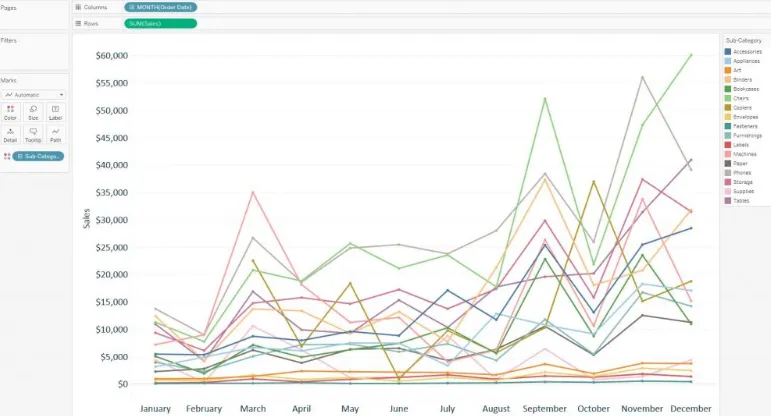
Vaiheet lämpökartan luomiseen Tableau
Vaihe 1 - Valitse sopiva rivien ja sarakkeiden asettelu, jota käytetään visualisointiruudukkona. Kyseisen tietojoukon kuukaudet on lueteltava sarakkeina ylhäältä päin. Tilauksen päivämäärämitan kuukausi luo sarakkeen ja se on laitettava sarakkeen hyllylle. Seuraavaksi alaluokka tulisi asettaa rivien hyllylle. Siksi jokaisessa tietojoukon alaluokassa on itsenäiset rivit.
Alla on kuva, joka näyttää yllä olevat asetukset.
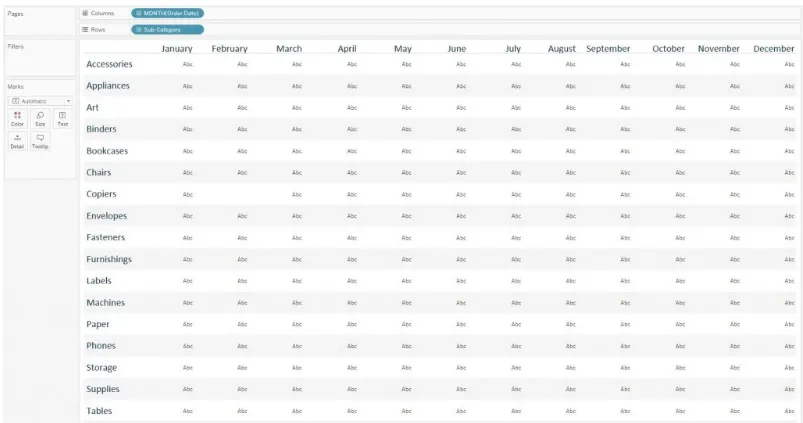
Vaihe 2 - Seuraava tehtävä on asettaa merkinnät tietojoukon mukaan. Merkinnät-välilehti näkyy taulukon työpöytäikkunan vasemmalla puolella. Oletusmerkki on aina asetettu tekstiin. Tämä voidaan muuttaa ympyräksi valitsemalla ympyrävaihtoehto valikosta. Ympyrämerkeillä luodut Tableau-lämpökartat ovat sopivimmat. Ympyröiden lisäksi on saatavana myös muoto- tai neliömerkkityyppejä.
Alla on kuva tietokokonaisuudesta, jonka visualisoinnissa käytetään ympyrämerkkejä.
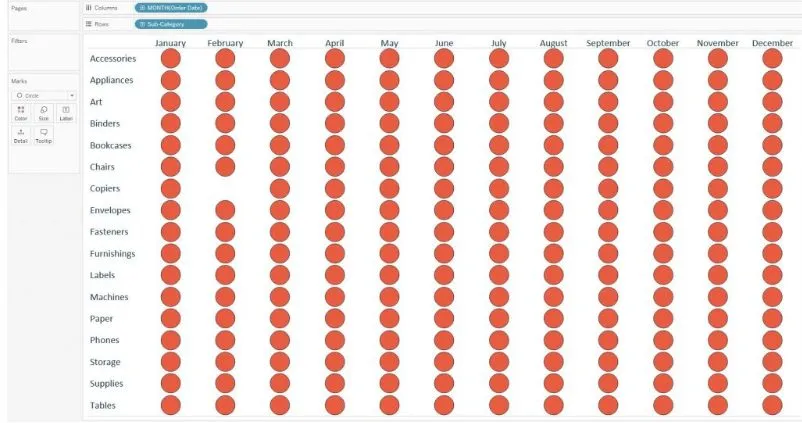
Vaihe 3 - Nyt merkki on jo asetettu tilauksen päivämäärän ja alaryhmän kunkin kuukauden leikkauspisteeseen. Ne voidaan nyt koodata käyttämällä kahta mittaa - toista mittaa käytetään merkkien voimakkuuden määrittämiseen, toista mittaa käytettäessä merkin kokoa. Koodauksen saavuttamiseksi aseta mitattava kokonaisarvo koon mukaan, vasemmanpuoleiselle paneelille olevalle kokomerkille ja väreille, jota haluamme käyttää väreille. Alkuanalyysiä varten värit ja ympyrän koko saadaan samalla mitalla.
Alla on kuva, joka näyttää yllä olevat asetukset.
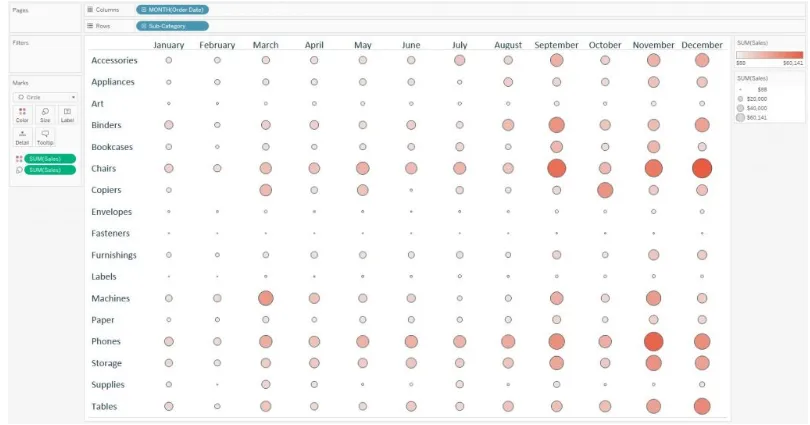
Vaihe 4 - Vain tarkkailemaan eroa, viivakaavio käyttää täsmälleen samoja kenttiä kuin yllä, voidaan nähdä, että on nyt paljon helpompaa analysoida ja verrata alakategorioita tiettyihin kuukausiin lukemalla kaaviota pystysuunnassa. Kausiluonteisuuden vertailu voidaan saavuttaa myös alaluokassa lukemalla kaavio vaakatasossa. Kaaviokoossa värit määritetään samoissa kentissä, mikä auttaa saamaan enemmän käsityksiä kuvaajan tiedoista.
Voit myös valita toisen mitan, yhden koon ja toisen väreille suoritettavan analyysin mukaan. Alla on esimerkki lämpökartasta, jossa ympyrät on mitoitettu määrän ja värillisen myyntimittauksen perusteella.
Nyt asennuksen ja käytettyjen värien ja koon mukaan suuret ja vaaleat ympyrät antavat vaikutelman, että kyseinen alaluokka tuotti suhteellisen pienen määrän tuloja myymällä suurta määrää. Se merkitsee alhaista myyntiä tuotetta kohden. Pienet ja tummanväriset ympyrät antavat vaikutelman, että alaryhmät tuottivat paljon tuloja pienen määrän myynnistä. Se merkitsee korkeaa tuotetta kohden tuotetta.
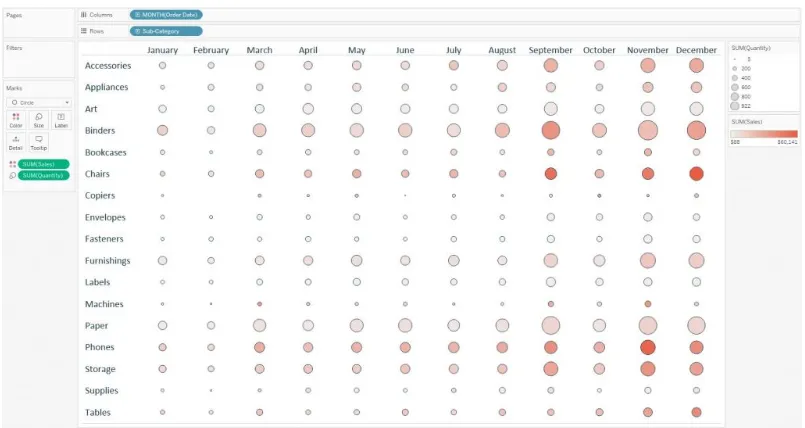
Lämpökartan merkitys Tableau'ssa
Lämpökartan luominen vaatii yhden tai useamman ulottuvuuden ja yhden tai kaksi mittaa. Kohokohtataulu vaatii yhden tai useamman ulottuvuuden ja vain yhden mitan. Tärkein ominaisuus, joka erottaa nämä kaksi, on lämpökartta, joka vaatii merkkien koodaamisen ylimääräisellä mitalla verrattuna korostettuun taulukkoon.
Koska korostava taulukko sallii värien merkitsemisen yhdellä kerrallaan, koodaus voidaan tehdä vain yhdelle mitalle. Toisin kuin korostetussa taulukossa, lämpökartalla merkit voidaan värjätä yhdellä mitalla yhdessä merkintöjen koon kanssa toisella mitalla. Riippuen liiketoimintalogiikan taustasta, tämäntyyppinen visualisointi voi lisätä arvokasta tietoa analyysiin.
johtopäätös
Lämpökartta on erittäin hyvä ominaisuus, jonka Tableau tarjoaa. Se tarjoaa erinomaisen koodauksen yhdessä datan eri koko- ja väriedustamisen kanssa. Tällainen visualisointi auttaa analyytikkoa saamaan helposti saatavilla olevan tiedon esityksen yhdellä silmäyksellä. Kaikilla näillä erinomaisilla ominaisuuksilla tämäntyyppinen koodaus voi aiheuttaa hämmennystä loppukäyttäjille, ellei nimenomaisesti mainita, mitä koko ja värit edustavat.
Vaikka rajoituksia on, silti taulukon lämpökartta on hyvä vaihtoehto valita verrattuna viivakuvaajaan tai korostavaan taulukkoon. Se on todella tehokas, kun on tarpeen vertailla mittaelimiä vaihtelevalla asteikolla useiden mittausten välillä.
Suositellut artikkelit
Tämä on opas Heatau-taulukkoon Tableaussa. Tässä keskustelimme käsitteistä, käytöstä, tärkeydestä ja vaiheista Heatau-kartan luomiseksi Tableau. Voit myös käydä läpi muiden ehdotettujen artikkeleidemme saadaksesi lisätietoja -
- Opas HBase-komentoihin
- Mikä on Tableau Server?
- Kuinka asentaa Tableau
- Tietojen visualisoinnin merkitys Tableau: lla
- Esimerkkejä lämpökartasta MATLABissa